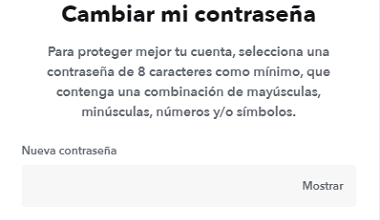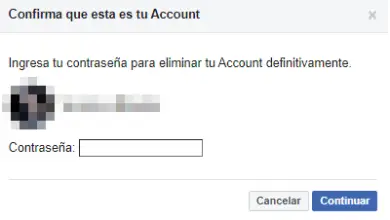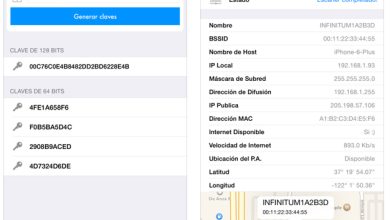Come cambiare la password wifi UNE

Per tutti i clienti colombiani della società di telecomunicazioni Tigo Une che stanno cercando come modificare la propria password, abbiamo preparato il seguente tutorial in modo che in pochi semplici passaggi tu possa avere il tuo modem UNE più sicuro contro gli intrusi sul tuo WiFi.
L’obiettivo di questo tutorial è che, a causa dei progressi tecnologici che abbiamo oggi, dove, nonostante il fatto che siamo molto avanzati tecnologicamente, gli hacker si nascondono e cercano modi per trovare vulnerabilità nelle reti WiFi per rubare informazioni.
Come regola generale, tutti i modem di qualsiasi azienda di telecomunicazioni vengono prestabiliti con una password generica, che spesso si trova pubblicata navigando un po’ in Internet. Per questo motivo, consideriamo un passaggio obbligatorio modificare la password Wi-Fi del modem UNE, con questo impediamo ai vicini e agli intrusi di accedere gratuitamente al nostro Wi-Fi.
Cambia password da My Tigo UNE
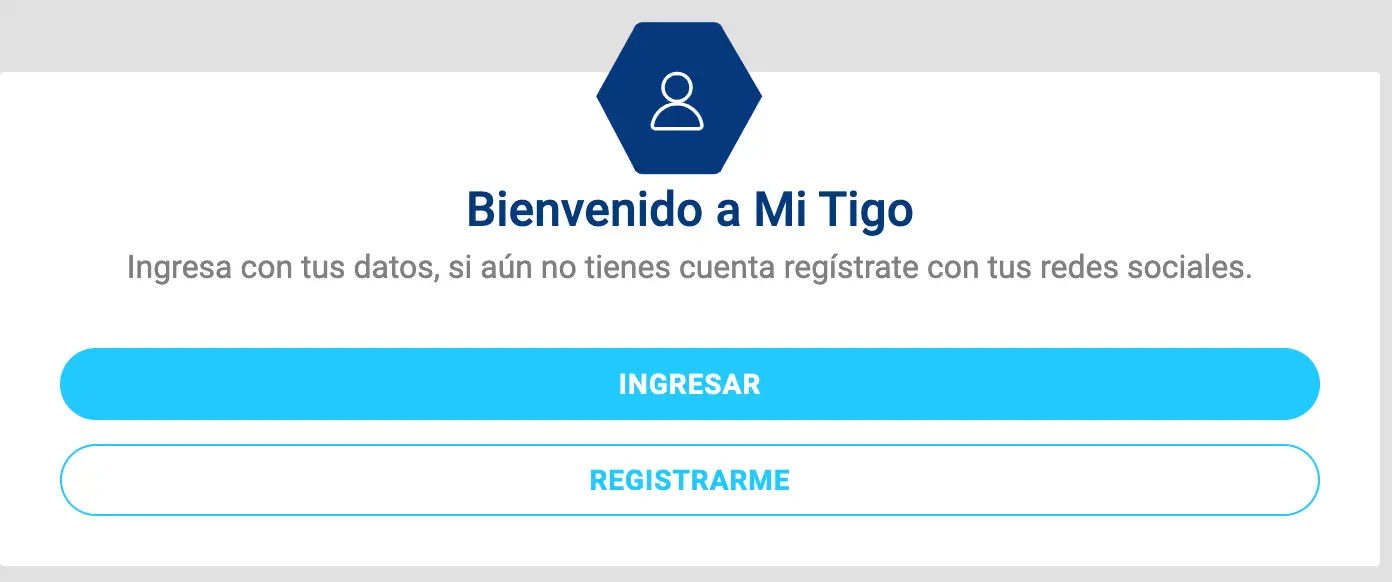
Questa società di Internet e Telefonia offre a tutti i suoi clienti la possibilità di poter modificare la password Wi-Fi dal proprio sito web. Per farlo, dovremo accedere dal seguente link:
Da quel link potremo cambiare la password, dovremo effettuare il login, e se siamo clienti ma non abbiamo mai utilizzato il Pannello di Controllo » Mi Tigo «, allora dovrai registrarti al seguente link:
Quando saremo all’interno del Pannello di controllo (abbiamo già effettuato l’accesso o ci siamo già registrati), dovremo seguire i seguenti passaggi per poter modificare la password Wi-Fi del modem UNE:
- Nel menu vedremo due opzioni, «» Fatturazione » e » Servizi «, dovremo fare clic su » Servizi «, che si trova sul lato destro dello schermo.
- Quindi dovrai inserire dove dice » Internet » e quindi fare clic su » Dettagli »
- Vedremo automaticamente un’area chiamata » Modifica la password Wi-Fi «, ovviamente dovremo fare clic su quell’opzione e inserire una nuova password per la tua Internet.
- Quindi dovrai inserire dove dice » Internet » e quindi fare clic su » Dettagli »
Modificare la password UNE di altri modem
All’interno del catalogo modem Tigo UNE, abbiamo un’ampia varietà che questa azienda offre a tutti i suoi clienti, quindi, per ogni marca di router o modem, i passaggi varieranno quando si cambia la password Internet, proprio per questo Vi lasciamo il completo passaggi per ogni marca e modello, basta cercare la marca che hai e seguire il tutorial.
Huawei Home Gateway HG531 e HG532e

Nel tuo browser Internet, accedi al seguente URL: http://192.168.1.254
Se l’URL sopra non funziona per te, prova questo: http://10.0.0.1
L’utente che ti chiederà inserirà: admin
La password è: CPE# e dopo l’hash (#) dovrai inserire le ultime 6 cifre del numero di serie del tuo modem (vedrai queste informazioni sull’etichetta adesiva del tuo modem)
- Una volta all’interno del pannello di controllo del tuo modem huawei, devi cliccare su » Base »
- Quindi accedi al menu » WLAN » .
- Nella casella denominata » SSID » puoi modificare il nome della tua rete Wi-Fi.
- Nella casella » Chiave pre-condivisa WPA » dovrai inserire la nuova chiave di accesso per connetterti a Internet.
- Fare clic su » Invia » e le modifiche apportate verranno salvate.
- Quindi accedi al menu » WLAN » .
modem hitron

Inserisci l’indirizzo URL: http://192.168.0.1/
Nell’utente inseriremo: cusadmin
Nella password inseriremo: «password» o «mso» o «msopassword» (una delle tre possibilità deve funzionare)
- Ora dovrai accedere dove dice » Rete wireless »
- Una volta dentro, cerca » Base » e clicca.
- In » SSID primario » puoi modificare il nome wifi
- Nel menu » Sicurezza » vedrai la casella per:
- » Chiave precondivisa » è dove digiterai la nuova chiave.
- Clicca su » Salva «
- Una volta dentro, cerca » Base » e clicca.
Modem Technicolor

Per prima cosa inserisci il seguente URL: http://192.168.1.1/
L’ utente è: admin
La password è: @ m3r!c@m0v!L
Quando sei all’interno della configurazione del router Technicolor, dovrai cercare nel menu del Pannello di controllo quanto segue:
- Vai a » Wireless »
- Successivamente, entra in » Rete primaria »
- In » Nome rete (SSID) » c’è l’opzione per cambiare il nome che identifica la tua rete Wi-Fi.
- In » Chiave di rete 1 » è dove puoi inserire la nuova chiave di accesso per la tua Internet Wi-Fi.
- Clicca su » Applica » e avrai salvato le modifiche e terminato.
- Successivamente, entra in » Rete primaria »
Modem Huawei Edatel

Innanzitutto, inserisci l’indirizzo web: http://192.168.1.1/
All’interno della pagina web, clicca su «Amministratore» e come password inserisci: Edatel*1 (Rispettando la E in maiuscolo, e le altre in minuscolo)
Una volta completato il passaggio precedente, dovrai cliccare su » Utente «, poi ti verrà chiesta una password, che è la seguente: » Utente » (rispettando la U in maiuscolo, e le altre in minuscola, senza il citazioni)
- Quando sarai all’interno del pannello di controllo di Huawei Edatel, dovrai entrare in » Sicurezza » e da lì dovrai cambiare la password del tuo Wi-Fi.
- Fare clic su » Salva » per applicare le modifiche.
modem Cisco

Vai a: http://192.168.0.1/
L’utente che ti verrà chiesto è: admin
La password non dovrà scrivere nulla, altrimenti lasciarla vuota.
- Ora che hai effettuato l’accesso alla configurazione del tuo router Cisco, vai su » Wireless »
- Quindi fare clic su » Sicurezza »
- Nella casella denominata » Nome dispositivo » elimina e assegna un nuovo nome alla tua Internet.
- Nella casella » Chiave precondivisa WPA » inserirai la nuova chiave di accesso al tuo Wi-Fi.
- Termina con » Applica «
- Quindi fare clic su » Sicurezza »